平滑卡线(加线)
卡结构线(加线)时,按E均匀线条会使加线与边线均匀对齐。


投影切割
投影切割:使用调形后的曲线,放到模型表面上方进行投影切割(投影形状是:曲线范围内所能看到的模型,就是切割后的形状)

使用流程:1、调整好曲线与屏幕的角度(想完全投影曲线的形状,选择顶视图就可以了)。2、先选择曲线,再加选模型,然后按Tab转为编辑模式。3、按下图操作。

把一些复杂的图案用曲线做出来,直接投影到模型上,这方法方便快捷,不用再在模型上切线调形(太过麻烦,而且相当的费时间)。下面的图案不用一分钟就搞定了。

曲线形变
曲线形变:Ctrl+P(操作流程:先选择模型,然后按Shift加选曲线,按Ctrl+P选择曲线形变,再选择模型打开模型的修改器面板,然后调节坐标)


调节曲线可以使模型变形。

模型法向处理
以Box模型为例;模型倒角后,右键选择【平滑着色】,模型看起来有点软,该硬的不够硬。

处理方法:给模型【自动光滑】,调节角度值,但是还不够。

接着给模型添加一个【加权法向】修改器就可以了(使用这个修改器必须先加自动光滑才能用)。

以顶点为基础创建形状图案
- 如果想用线来勾勒形状图案,可以以面为基础,选择该面的点来挤出线,用挤出的线来调形。操作如下
- 1、创建面片,按Tab进入编辑模式,然后选择点。
- 2、选择点后,按Ctrl+空白处点击右键可以挤出线,然后可以删除初始创建的面片了,之后用线来形勾勒形状图案。
- 3、形状图案调完之后,选择线按F补面。

合并模型时UV出错(多维子材质)
- 原因:两个模型的UV名字不一致,合并模型时会产生两UV通道(只能同时显示一个UV通道)。

- 解决办法:两个模型的 UV名字 相同就行了(会自动生成多维子材质)。

对齐(快速将所有模型放到基面上-地上)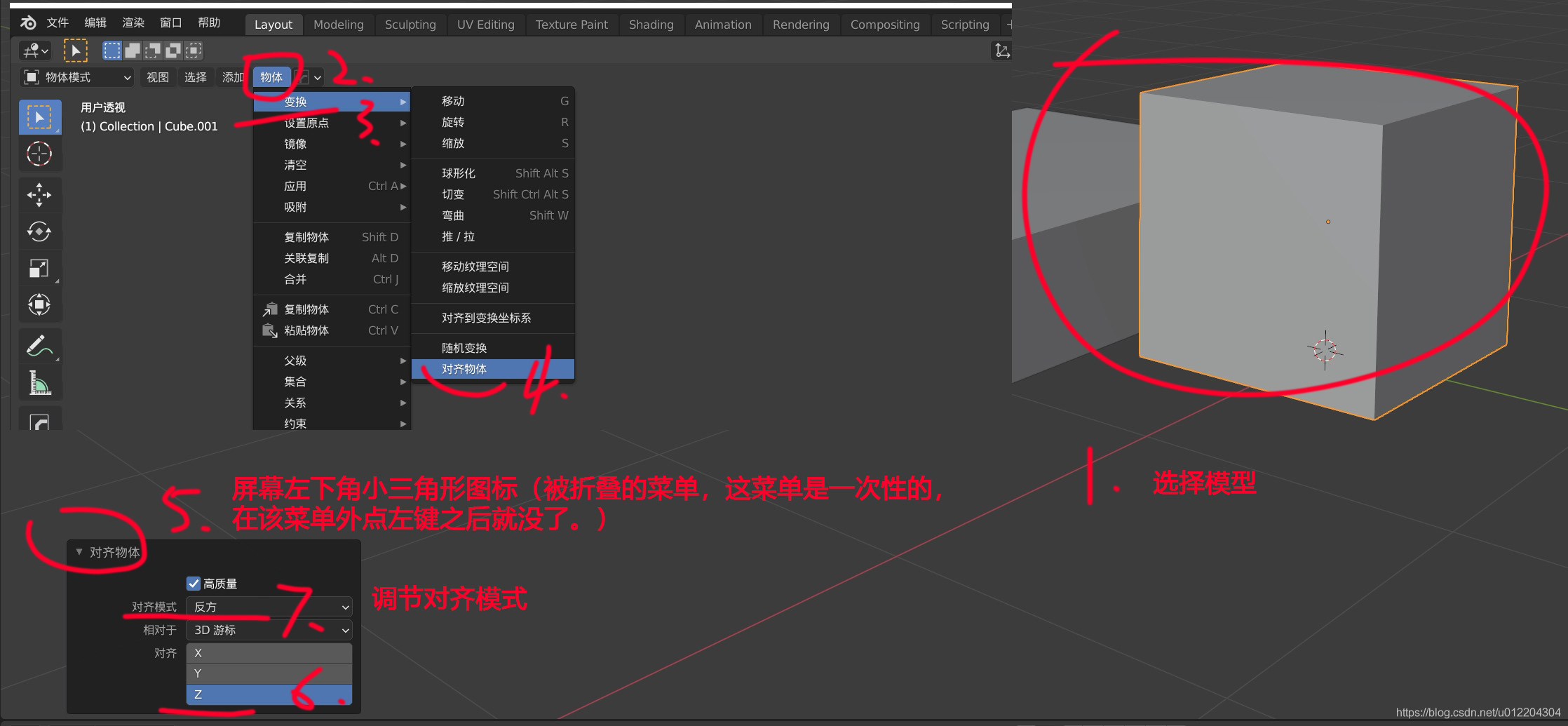
SVG文件应该
- 有时候做一些类似图案的模型时,传统卡线做法会非常费时间。这时候把图案制作成SVG文件,可以分分钟搞定。
- 1、先制作一张黑白图片:

- 2、把图片保存为Png文件,然后打开convertio(点我)网站,把图片上传转换成SVG文件。
- PS也可以导出SVG文件,但是导入Blender是空白的,我也找不到原因。只能到网站转换了。


- PS也可以导出SVG文件,但是导入Blender是空白的,我也找不到原因。只能到网站转换了。
- 3、转换完成并下载SVG文件

- 4、开启blender的SVG插件(默认是开启的)

5、按F4导入SVG文件

- 6、完成制作

管道转角模型做法
- 用倒角做法(效果并不理想)

- 我们用【桥接循环边】的功能制作(效果不错)
- 1、合并模型,并把它们拼成下图的样子,然后选择需要桥接的两条边。

- 2、选择边后,右键选择【桥接循环边】,然后调整相关参数。

























 2574
2574

 被折叠的 条评论
为什么被折叠?
被折叠的 条评论
为什么被折叠?








